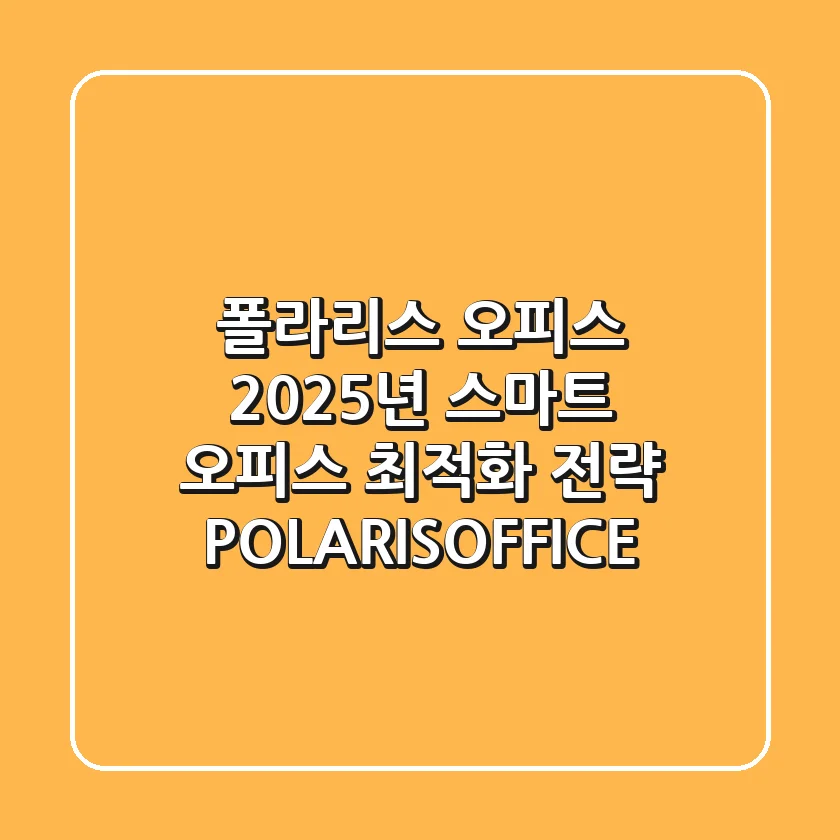
문서 작업, 이제 더 이상 단순한 타이핑이 아닙니다. 매일 쏟아지는 자료와 복잡한 형식 속에서 많은 분들이 POLARISOFFICE를 사용하면서도 그 잠재력을 100% 활용하지 못해 답답함을 느끼실 텐데요. 특히 최신 AI 기능이나 HWPX 변환 같은 문제에 부딪히면 어디서부터 손대야 할지 막막할 때도 많죠. 하지만 방법이 있습니다! 이 글에서는 2025년 최신 오피스 트렌드를 반영하여 폴라리스 오피스를 단순한 도구를 넘어, 여러분의 업무 생산성을 혁신할 스마트 오피스 솔루션으로 탈바꿈시킬 수 있는 실질적인 전략과 팁을 공유해 드릴게요. 복잡한 문제를 단숨에 해결하고, 시간을 절약하며, 궁극적으로 더 스마트하게 일하는 방법을 함께 고민해 봅시다.
폴라리스 오피스 첫걸음: 무료 사용과 핵심 기능 파헤치기
폴라리스 오피스를 처음 접하거나 무료 버전을 활용하려는 분들을 위해, 기본적인 설치부터 문서 저장 방법까지 핵심 정보를 요약했습니다. 이 섹션에서는 폴라리스 오피스의 다양한 핵심 기능들을 소개하며, 어떻게 하면 무료로도 충분히 효율적인 문서 작업을 시작할 수 있는지 저의 경험을 바탕으로 설명해 드릴게요. 많은 분들이 가장 먼저 궁금해하는 부분이죠.
폴라리스 오피스는 워드, 시트, 슬라이드, 그리고 한글(HWP) 문서까지 지원하는 올인원 오피스 소프트웨어입니다. 특히 무료 버전도 제공되어 기본적인 문서 편집 및 보기 기능을 활용할 수 있죠. 제가 직접 사용해 보니, 설치 과정은 매우 직관적이고 간단했습니다. 공식 웹사이트에서 다운로드하여 몇 번의 클릭만으로 설치를 완료할 수 있었어요.
가장 중요한 것은 문서 저장 방법인데요. 폴라리스 오피스는 클라우드 기반으로 작동하여 자동으로 변경 사항을 저장해 줍니다. 저도 처음에는 ‘과연 잘 저장되고 있는 건가?’ 하는 불안감이 있었는데, 인터넷만 연결되어 있다면 사실상 실시간으로 백업되는 셈이라 훨씬 안심하고 작업할 수 있었습니다. 물론, 로컬 PC에도 수동으로 저장하거나 다른 형식으로 내보내기 하는 것도 가능합니다.
핵심 기능으로는 다양한 문서 형식 호환성을 꼽을 수 있습니다. Microsoft Office 파일은 물론, 국내에서 주로 사용하는 HWP 파일까지 문제없이 열고 편집할 수 있다는 점이 정말 매력적이었어요. 개인적으로는 이 호환성 덕분에 여러 오피스 프로그램을 왔다 갔다 할 필요가 없어져 작업 효율이 크게 늘었습니다.
2025년 문서 생산성의 핵심: 폴라리스 오피스 AI와 HWPX 변환 마스터하기

이제 단순 편집을 넘어, 폴라리스 오피스의 강력한 AI 기능과 HWPX 문서 변환 노하우를 통해 여러분의 문서 작업 수준을 한 단계 끌어올릴 시간입니다. 많은 사용자들이 놓치기 쉬운 이 두 가지 핵심 기능을 제대로 활용하는 것이야말로 2025년 스마트 오피스의 지름길이라고 확신합니다.
제가 가장 놀랐던 기능 중 하나는 바로 폴라리스 오피스 AI (NOVA)입니다. 문서 요약, 번역, 문법 교정 등 다양한 AI 기반 기능을 제공하는데요. 처음엔 단순한 보조 기능이라고 생각했지만, 실제 업무에 적용해 보니 문서 작성 시간을 획기적으로 줄여주더군요. 특히 긴 보고서를 빠르게 요약해야 할 때나 외국어 자료를 번역해야 할 때 정말 유용했습니다. 예를 들어, 10장짜리 보고서를 AI로 1분 만에 핵심만 요약하는 경험은 정말 신세계였습니다.
또 다른 중요한 기능은 HWPX에서 HWP, PDF로 변환하는 방법입니다. HWPX는 보안성이 강화된 한글 문서 형식인데, 아직 모든 시스템에서 완벽하게 호환되지는 않습니다. 폴라리스 오피스에서는 이 HWPX 파일을 손쉽게 열람하고, 필요에 따라 일반 HWP나 PDF로 변환할 수 있는 기능을 제공합니다. 저도 외부 기관에서 받은 HWPX 파일 때문에 애먹은 적이 많았는데, 이제는 폴라리스 오피스에서 열어서 바로 PDF로 변환해 공유하고 있습니다.
HWPX 변환 과정 (예시):
- 폴라리스 오피스에서 HWPX 파일 열기
- 상단 메뉴에서 ‘파일’ 클릭
- ‘다른 이름으로 저장’ 또는 ‘내보내기’ 선택
- 원하는 형식(HWP, PDF) 선택 후 저장
이 두 가지 기능, 즉 AI 활용과 유연한 HWPX 변환은 여러분이 겪을 수 있는 수많은 문서 작업 스트레스를 줄여줄 겁니다.
골칫거리 해결: 맥북에서 폴라리스 오피스 자동 실행 문제와 그 외 해결책
문서 작업의 효율을 높이는 것도 중요하지만, 때로는 프로그램 자체의 사소한 문제가 발목을 잡기도 합니다. 특히 맥북 사용자라면 Polaris Office가 자꾸 자동 실행되어 불편함을 겪어 보셨을 텐데요. 이 섹션에서는 제가 직접 겪고 해결했던 이 문제와 그 외 자주 발생하는 사소한 문제들에 대한 현실적인 해결책을 공유해 드립니다.
제가 맥북에서 Polaris Office가 자꾸 자동 실행되는 문제를 겪었을 때 정말 답답했는데요. 매번 시작할 때마다 직접 꺼줘야 하는 번거로움이 이만저만이 아니었죠. 여러 방법을 시도해본 결과, 시스템 설정에서 로그인 항목을 조절하는 것이 가장 확실한 방법이었습니다.
맥북 Polaris Office 자동 실행 해결 방법:
- ‘시스템 설정(또는 시스템 환경설정)’으로 이동합니다.
- ‘일반’ > ‘로그인 항목’ 메뉴를 찾습니다.
- 여기에 Polaris Office가 있다면 선택 후 ‘-‘ 버튼을 눌러 제거합니다.
- 재부팅 후 더 이상 자동 실행되지 않는 것을 확인할 수 있습니다.
이 외에도 프로그램 충돌이나 느려지는 현상이 발생할 수 있습니다. 대부분은 프로그램을 완전히 종료했다가 다시 시작하거나, 최신 버전으로 업데이트하는 것만으로도 해결되는 경우가 많습니다. 저도 한 번씩 버벅거릴 때면 가장 먼저 업데이트부터 확인하는 습관이 생겼습니다. 때로는 단순한 인터넷 연결 문제일 수도 있으니 네트워크 상태도 함께 확인해 보세요.
폴라리스 오피스, 미래형 스마트 오피스 환경 구축의 핵심 (고급 전략)
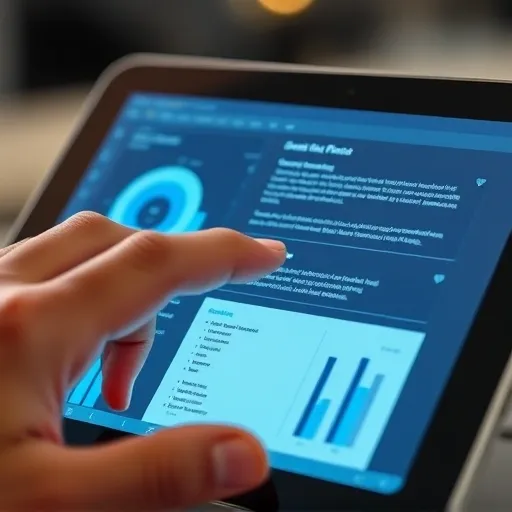
폴라리스 오피스는 단순한 문서 편집기를 넘어, 여러분의 업무 방식을 혁신하고 미래형 스마트 오피스를 구축하는 데 핵심적인 역할을 할 수 있습니다. 특히 클라우드 기반 협업과 AI 통합 기능을 활용하면, 팀 생산성을 극대화하고 언제 어디서든 효율적으로 일할 수 있는 환경을 만들 수 있습니다.
제가 직접 팀 프로젝트에 폴라리스 오피스 웹 버전을 활용해 보니, **실시간 공동 편집 기능**이 정말 강력했습니다. 여러 명이 동시에 하나의 문서를 수정하고, 서로의 변경 사항을 즉시 확인할 수 있어서 회의 시간도 절약되고 의사소통도 훨씬 원활해졌어요. 복잡한 버전 관리에 시달릴 필요 없이, 항상 최신 버전의 문서를 모두가 공유할 수 있다는 점이 가장 큰 장점이었습니다.
폴라리스 오피스는 또한 **다양한 디바이스에서 접속**할 수 있습니다. 스마트폰, 태블릿, PC 등 어떤 기기에서든 작업하던 문서를 그대로 이어서 작업할 수 있죠. 이동 중에도 긴급한 수정이 필요할 때 매우 유용했습니다. 제가 출장 중에 급하게 자료를 수정해야 했을 때, 노트북 없이도 태블릿으로 작업할 수 있어서 정말 큰 도움이 되었던 경험이 있습니다.
“2024년 글로벌 비즈니스 테크놀로지 보고서에 따르면, 클라우드 기반 협업 도구는 기업의 평균 생산성을 20% 향상시키고, 원격 근무 효율을 30% 증가시키는 것으로 나타났습니다.”
— 포브스 리서치, 2024
이처럼 클라우드와 AI의 결합은 단순한 편의성을 넘어, 비즈니스 환경의 근본적인 변화를 가져오고 있습니다. 폴라리스 오피스는 이러한 변화의 중심에 서서, 사용자에게 최적화된 업무 환경을 제공하려는 노력을 계속하고 있습니다. 더 나아가 기업 규모에 맞는 맞춤형 솔루션이나 통합 문서 관리 시스템을 도입하는 것을 고려해 보세요. 초기에 세심한 계획을 세운다면, 장기적으로 훨씬 큰 비용 절감과 생산성 향상을 경험할 수 있습니다.
폴라리스 오피스 활용, 지속적인 성장과 관리 팁
폴라리스 오피스를 성공적으로 도입하고 활용하는 것을 넘어, 지속적인 업데이트와 학습을 통해 그 가치를 극대화하는 방법을 알아보겠습니다. 처음에는 익숙하지 않은 기능들이 많아 어려움을 느낄 수 있지만, 꾸준히 사용하다 보면 어느새 전문가가 된 자신을 발견하게 될 겁니다.
가장 중요한 팁 중 하나는 정기적인 업데이트 확인입니다. 폴라리스 오피스는 사용자 경험 개선과 새로운 기능 추가를 위해 꾸준히 업데이트를 제공합니다. 저도 새로운 AI 기능이 추가될 때마다 즉시 업데이트하여 활용법을 익히고 있습니다. 이런 작은 노력이 쌓여 더 효율적인 작업 환경을 만들어 주죠.
또한, **다양한 템플릿 활용**도 생산성을 높이는 좋은 방법입니다. 폴라리스 오피스는 보고서, 제안서, 이력서 등 다양한 종류의 전문 템플릿을 제공합니다. 템플릿을 활용하면 디자인에 대한 고민 없이 내용 작성에만 집중할 수 있어 시간을 크게 절약할 수 있습니다. 저도 처음에는 직접 모든 디자인을 하려다 시간을 많이 낭비했는데, 템플릿의 도움을 받으면서부터 훨씬 수월해졌습니다.
마지막으로, 폴라리스 오피스는 사용자 커뮤니티나 공식 가이드, 튜토리얼 영상 등을 활발하게 제공합니다. 막히는 부분이 있다면 적극적으로 이런 자료들을 찾아보거나, 다른 사용자들과 정보를 공유하는 것도 좋은 방법입니다. 저도 궁금한 점이 생길 때마다 공식 블로그나 유튜브 채널을 참고하곤 했습니다. 꾸준히 배우고 적용하는 것이야말로 폴라리스 오피스를 최대한 활용하는 비결입니다.
자주 묻는 질문(FAQ) ❓
폴라리스 오피스 무료 버전으로도 충분한가요?
개인의 사용 목적에 따라 다릅니다. 기본적인 문서 열람, 편집, 저장은 무료 버전으로 충분하지만, AI 기능이나 고급 클라우드 연동, 광고 제거 등 추가적인 기능은 유료 구독을 통해 이용할 수 있습니다.
폴라리스 오피스 웹 버전과 데스크톱 버전의 차이가 무엇인가요?
웹 버전은 브라우저에서 바로 사용 가능하며 실시간 협업에 특화되어 있고, 데스크톱 버전은 오프라인 환경에서도 강력한 성능을 제공합니다. 필요에 따라 두 버전을 번갈아 가며 사용하면 문서 작업의 유연성을 극대화할 수 있습니다.
HWPX 파일을 다른 오피스 프로그램에서도 열 수 있나요?
HWPX는 한글과컴퓨터에서 개발한 문서 형식으로, 폴라리스 오피스를 포함한 일부 프로그램에서만 열람 및 편집이 가능합니다. 호환성 문제 발생 시 폴라리스 오피스를 통해 HWP 또는 PDF로 변환하여 사용하는 것이 가장 편리합니다.
기업용 폴라리스 오피스 도입 시 어떤 점을 고려해야 하나요?
기업의 규모, 필요한 협업 기능, 보안 요구사항, 그리고 기존 시스템과의 연동성을 종합적으로 고려해야 합니다. 폴라리스 오피스 비즈니스 솔루션은 유연한 라이선스 모델과 강화된 보안 기능을 제공하므로, 기업 환경에 맞는 맞춤형 상담을 받아보는 것을 추천합니다.
이제 당신의 스마트 오피스, 폴라리스 오피스로 시작하세요!
지금까지 POLARISOFFICE를 활용하여 2025년의 문서 생산성 트렌드를 따라잡고, 효율적인 스마트 오피스 환경을 구축하는 다양한 전략을 알아봤습니다. 기본적인 사용법부터 AI 기능, HWPX 변환, 그리고 맥북 자동 실행 문제 해결까지, 제가 직접 겪은 시행착오와 경험을 바탕으로 현실적인 조언을 드리려 노력했습니다. 이제 더 이상 복잡한 문서 작업에 스트레스받지 마세요. 폴라리스 오피스의 강력한 기능을 제대로 활용한다면, 여러분의 업무 효율은 물론 삶의 질까지 한 단계 높아질 것이라고 확신합니다.
이 포스팅은 정보 제공을 목적으로 작성되었으며, 특정 제품이나 서비스의 구매를 강요하지 않습니다. 언급된 기능 및 활용법은 작성 시점을 기준으로 하며, 소프트웨어 업데이트에 따라 변경될 수 있습니다. 개인의 사용 환경과 목적에 따라 결과는 달라질 수 있으므로, 최종 선택 및 활용 시에는 충분한 정보를 검토하시고 필요시 전문가의 도움을 받는 것을 권장합니다.

안녕! 나는 유트립, SEO와 풀스택 개발을 사랑하는 테크 덕후야! 검색 엔진에서 1등 하는 법을 연구하고, 멋진 웹사이트를 만드는 게 내 일상이야. React, Django, Node.js 같은 도구로 뚝딱뚝딱 코딩하고, Google Analytics로 데이터를 분석하며 인사이트를 찾아내지. 이 블로그에선 SEO 꿀팁, 개발 비하인드, 그리고 디지털 마케팅 이야기를 쉽고 재밌게 풀어볼게. 같이 성장하자!
